온라인 사용자 설명서
DCP‑L2531DW / DCP‑L2535DW / DCP‑L2550DW / HL‑L2395DW / MFC‑L2710DW / MFC‑L2713DW / MFC‑L2715DW / MFC‑L2716DW / MFC‑L2730DW / MFC‑L2750DW / MFC‑L2751DW / MFC‑L2770DW / MFC‑L2771DW
- Brother 제품의 스캔 버튼을 사용하여 스캔
- 컴퓨터에서 스캔 (Windows)
- ControlCenter4 홈 모드를 사용하여 스캔(Windows)
- ControlCenter4 고급 모드를 사용하여 스캔(Windows)
- ControlCenter4 고급 모드를 사용하여 사진 및 그래픽 스캔(Windows)
- ControlCenter4 고급 모드를 사용하여 스캔한 데이터를 폴더에 PDF 파일로 저장(Windows)
- ControlCenter4 고급 모드를 사용하여 자동으로 문서 양면 스캔(Windows)
- ControlCenter4 고급 모드를 사용하여 ID 카드의 양면 스캔(Windows)
- ControlCenter4 고급 모드를 사용하여 이메일 첨부 파일로 스캔(Windows)
- ControlCenter4 고급 모드를 사용하여 편집 가능한 텍스트 파일로 스캔(OCR)(Windows)
- ControlCenter4 고급 모드의 스캔 설정(Windows)
- Nuance™ PaperPort™ 14SE 또는 기타 Windows 응용 프로그램을 사용한 스캔
- Windows 팩스 및 스캔 사용하여 스캔
- 컴퓨터에서 스캔 (Mac)
- 웹 기반 관리를 사용하여 스캔 설정 구성
- 팩스 송신
- 팩스 수신
- 음성 작동 및 팩스 번호
- 전화 서비스 및 외부 장치
- 팩스 리포트
- PC-FAX
- 지원되는 기본 네트워크 기능
- 네트워크 관리 소프트웨어 및 유틸리티
- 무선 네트워크용 Brother 제품을 구성하는 추가적인 방법
- 고급 네트워크 기능
- 고급 사용자를 위한 기술 정보
- 제품 설정 잠금
- 네트워크 보안 기능
- 네트워크 보안 기능을 사용하기 전에
- Secure Function Lock 3.0
- SSL/TLS를 사용하여 안전하게 네트워크 제품 관리
- 안전하게 이메일 송신
- Brother Web Connect
- Google Cloud Print
- AirPrint
- Windows용 모바일 인쇄
- Mopria® Print Service
- 모바일 장치용 Brother iPrint&Scan
- NFC(Near-Field Communication)
- 오류 및 유지보수 메시지
- Brother Web Connect 기능 사용 시 오류 메시지
- 문서 걸림
- 용지 걸림
- 인쇄 문제
- 인쇄 품질 개선
- 전화 및 팩스 문제
- 네트워크 문제
- Google Cloud Print 문제
- AirPrint 문제
- 기타 문제
- 팩스 또는 팩스 저널 리포트 전송
- 제품 정보
Home > 스캔 > Brother 제품의 스캔 버튼을 사용하여 스캔 > 네트워크로 스캔(Windows) > 네트워크로 스캔 프로파일 설정 > 웹 기반 관리를 사용하여 날짜 및 시간 설정
웹 기반 관리를 사용하여 날짜 및 시간 설정
제품의 시간이 인증을 제공하는 서버에서 사용되는 시간과 일치하도록 웹 기반 관리 또는 제어판을 사용하여 날짜, 시간 및 시간대 설정이 정확히 설정되었는지 확인합니다.
이미 웹 기반 관리 창이 열려있는 경우 1단계를 무시하십시오.
- 웹 브라우저를 시작합니다.
"http://제품의 IP 주소/"를 브라우저의 주소 표시줄에 입력합니다(여기서 "제품의 IP 주소"는 제품의 IP 주소 또는 인쇄 서버 이름입니다). 예: http://192.168.1.2
기본적으로 암호는 필요하지 않습니다. 이전에 암호를 설정한 경우 해당 암호를 입력한 다음
 를 누릅니다.
를 누릅니다. - Administrator (관리자) 탭을 클릭합니다.
- 왼쪽 탐색 표시줄에서 Date&Time (날짜 및 시간) 메뉴를 클릭합니다.
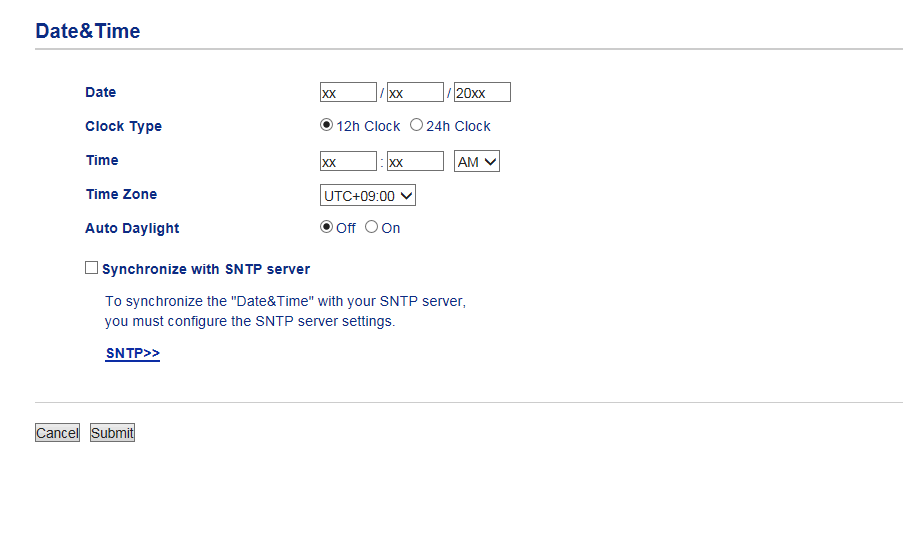
- Date (날짜) 필드에 날짜를 입력합니다.
- Clock Type (시계 유형) 필드에서 시계 유형을 선택합니다.
- Time (시간) 필드에 시간을 입력합니다.
- Select the time difference between your location and UTC from the Time Zone (시간대) 드롭다운 목록에서 사용자의 지역과 UTC 사이의 시간차를 선택합니다(예를 들어, 미국과 캐나다의 동부 표준 시간대는 UTC-05:00).
- Auto Daylight (자동 일광 절약 시간) 필드에서 On (켜짐)을 클릭하여 일광 절약 시간에 맞춰 자동으로 변경되도록 제품을 설정합니다. 그러면 봄에는 한 시간 앞으로, 가을에는 한 시간 뒤로 시간이 재설정됩니다(일부 국가의 경우에만 사용 가능).
- Submit (전송)을 클릭합니다.
- 관련 정보
이 페이지가 도움이 되셨나요?
피드백을 제공해 주셔서 감사합니다.






